Daftar Isi
Baru-baru ini, salah satu pelanggan saya, membawa komputer berbasis Windows 10 ke layanan kami, dengan masalah "aneh" berikut: Akun baru yang tidak dikenal dengan nama "dhjgikh" muncul di PC-nya setelah infeksi malware. Pada saat yang sama, akun pengguna pemiliknya hilang dari layar login dan sebagai akibatnya, dia tidak dapat mengakses profilnya dan semua file pribadinya.
Setelah memindai dan membersihkan komputer yang terinfeksi dengan ESET Smart Security yang terinstal dan beberapa alat anti-malware lainnya (dalam Safe Mode Windows dan dengan Internet terputus), saya membuat akun pengguna baru (dengan hak istimewa admin) dan kemudian saya menghapus pengguna yang tidak dikenal dari komputer. Tapi coba tebak apa yang terjadi ketika saya menghubungkan komputer ke Internet lagi: akun yang tidak dikenal muncul kembali!
Setelah mencari masalah di Internet, saya menyadari bahwa pengguna yang tidak dikenal dibuat oleh ESET Smart Security (fitur Anti-Pencurian). Faktanya, ESET membuat akun baru, dengan huruf acak, jika pemilik komputer telah membuat Akun Phantom di pengaturan my.eset.com dan menandai perangkatnya sebagai hilang.
Dalam posting ini Anda akan menemukan instruksi terperinci tentang cara mengatasi masalah "Akun Tidak Dikenal" (ESET Phantom Account), jika Anda menginstal ESET Smart Security di OS Windows 10, 8 atau 7.
Cara menghapus Akun Tidak Dikenal yang dibuat oleh ESET SMART SECURITY.
Penting: Sebelum Anda melanjutkan di bawah ini, pastikan bahwa PC Anda bebas virus.
Langkah 1. Tandai Perangkat Anda sebagai Dipulihkan dan Hapus akun Phantom di my.eset.com
1. Dari komputer lain yang berfungsi, login ke ESET menggunakan nama pengguna dan kata sandi ESET Anti-Pencurian Anda.
2. Tandai perangkat Anda sebagai pulih .

3. Lalu pergi ke Anti-Pencurian Pengaturan dan hapus yang Phantom akun .
4. Setelah melakukan tindakan di atas, tunggu 10-20 menit, untuk melihat apakah pengguna yang tidak dikenal telah dihapus dari PC yang terkunci dan jika Anda dapat masuk ke komputer secara normal (menggunakan akun Anda sendiri) dan mengakses file Anda. Jika ini tidak terjadi, lanjutkan ke Langkah 2.
Langkah 2. Nonaktifkan ESET Anti-Theft pada PC Anda.
1. Login pada PC Anda, menggunakan akun dengan hak istimewa Administrator. Jika Anda tidak dapat melakukannya, maka aktifkan akun Administrator yang tersembunyi dengan memodifikasi registri secara offline.
2. Buka program ESET Smart Security Anda.
3. Arahkan ke Penyiapan > Alat Keamanan .
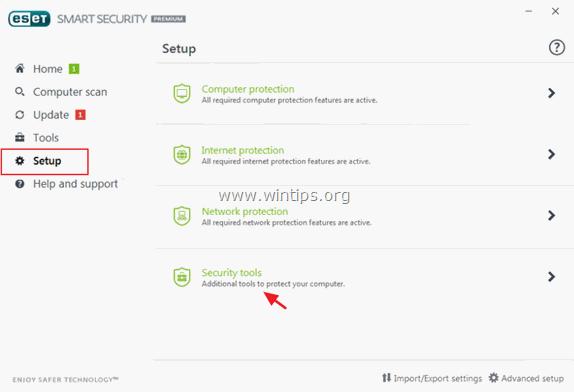
4. Gerakkan slider di samping Anti-Theft ke off .
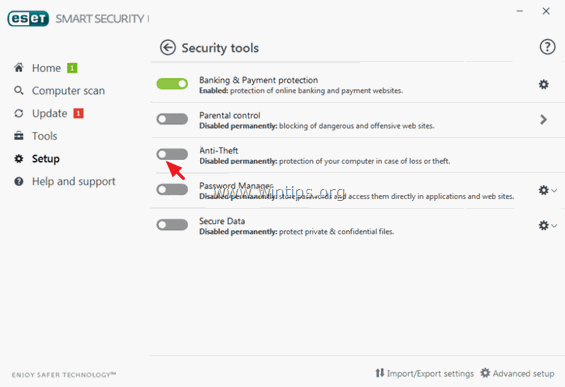
5. Ketik kredensial login ESET Anda di jendela peringatan Nonaktifkan Anti-Pencurian dan klik Masuk .
6. Akhirnya klik Selesai.
7. Hidupkan ulang komputer Anda.
8. Jika setelah menonaktifkan fitur ANTI-Mencuri pada PC Anda, akun yang tidak dikenal masih ada, lanjutkan dan hapus akun secara manual dari Akun Pengguna (Langkah-3).
Langkah 3. Hapus Akun Tidak Dikenal dari PC Anda.
1. Login pada PC Anda menggunakan akun dengan hak istimewa Admin.
2. Secara bersamaan tekan tombol Menang + R untuk membuka kotak perintah run dan ketik
- kontrol kata sandi pengguna2
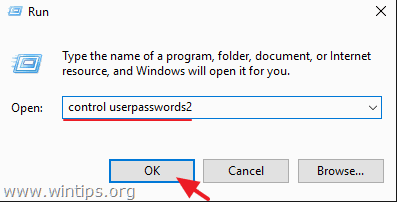
3. Pilih akun Tidak Dikenal dalam daftar dan klik hapus.
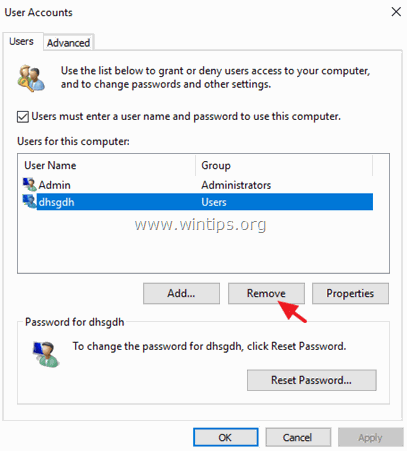
Itu saja! Beri tahu saya jika panduan ini telah membantu Anda dengan meninggalkan komentar tentang pengalaman Anda. Silakan sukai dan bagikan panduan ini untuk membantu orang lain.

Andy Davis
Blog administrator sistem tentang Windows





